标签:
一、安装准备:
1)Oracle VM VirtualBox 虚拟机;
2)linux 操作系统:Redhat 5.5 i386
二、 安装步骤视频地址:
http://www.veryhuo.com/a/view/52841.html
三、安装步骤:
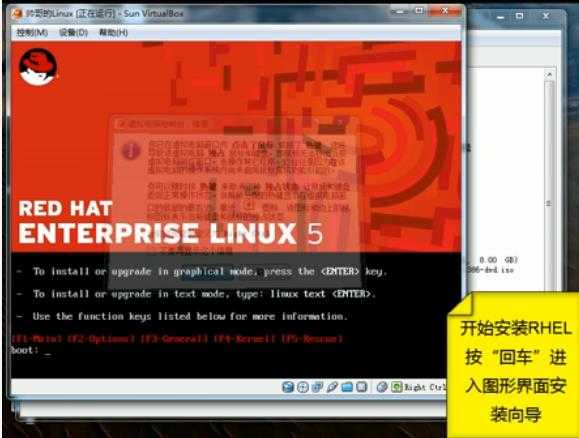
3. “CD FOUND” 提示窗口中,选择“SKIP”;
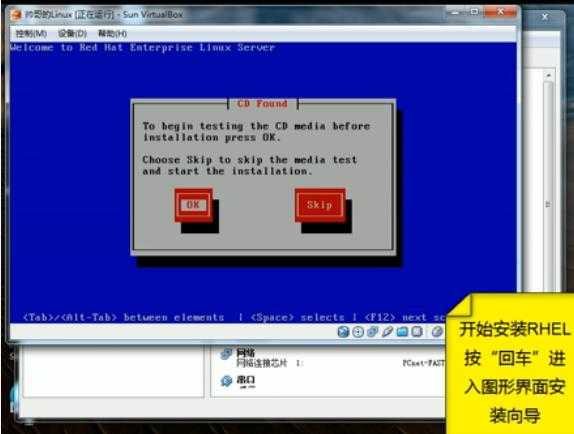
4. 选择安装向导语言和键盘类型;
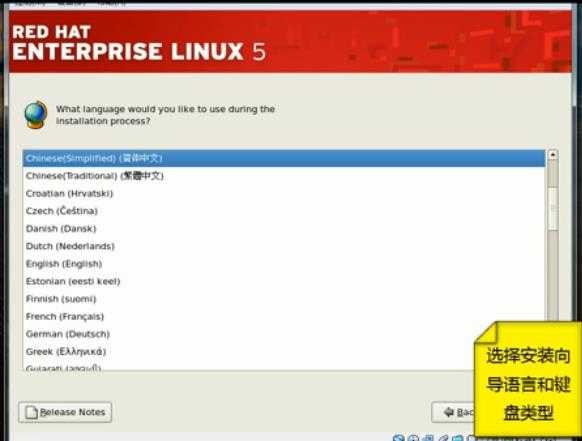
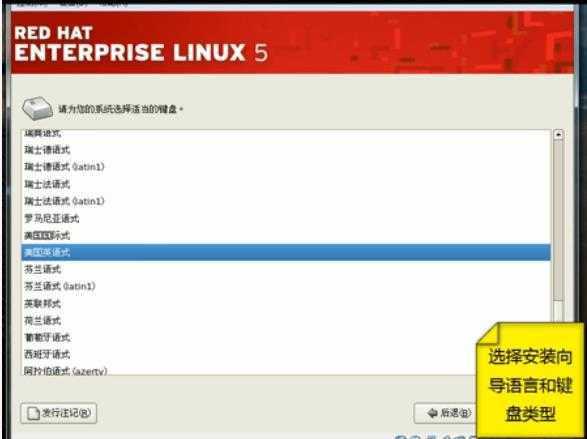
5. 选择跳过安装号码;而后的两个提示窗口中分别选择“跳过”和“是”;
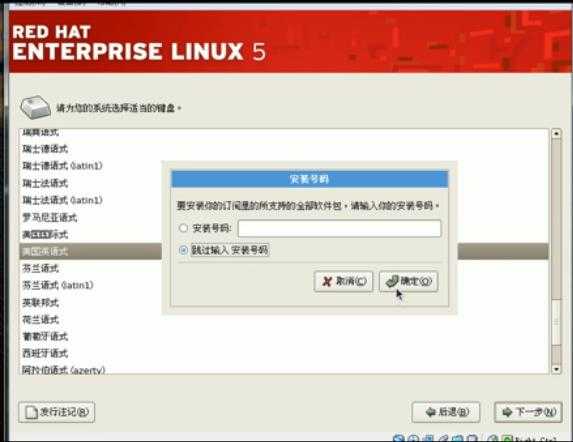
6. 选择自定义的分区结构;
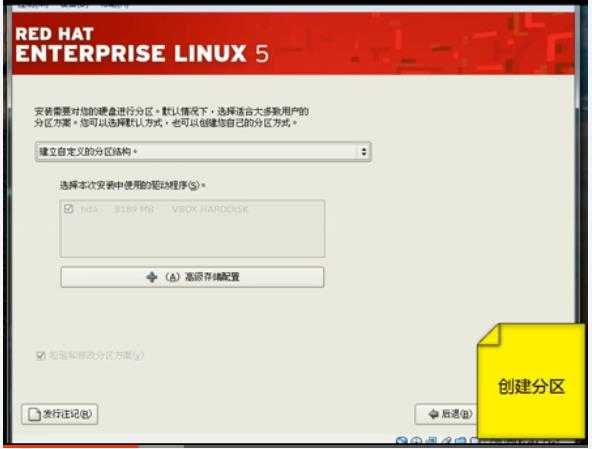
1)创建分区;
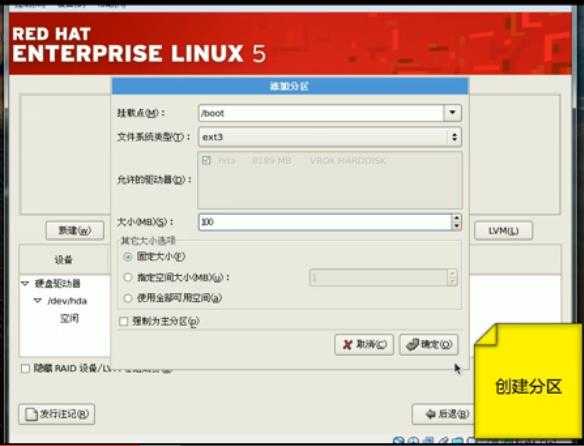
2)创建分区-
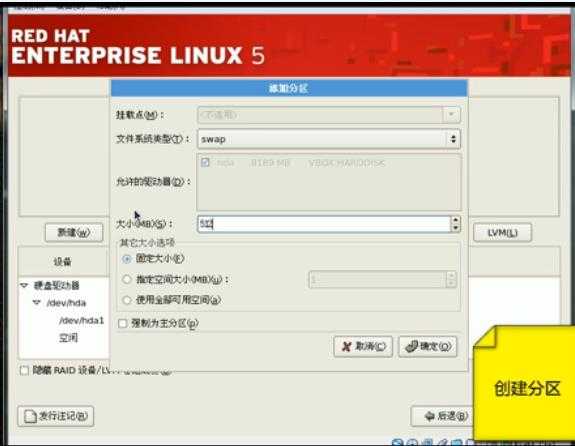
3)创建分区

7. 点选grub引导装载程序。。。。
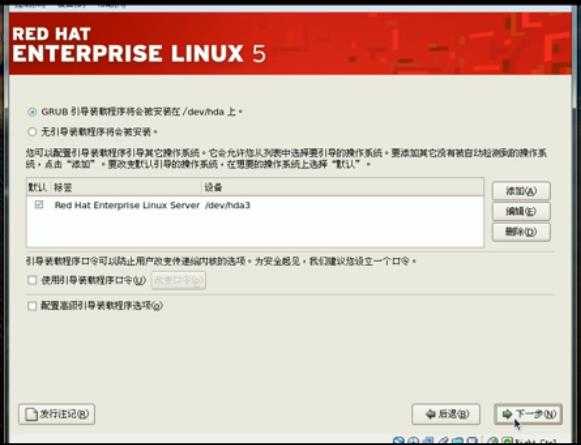
8. 下一步
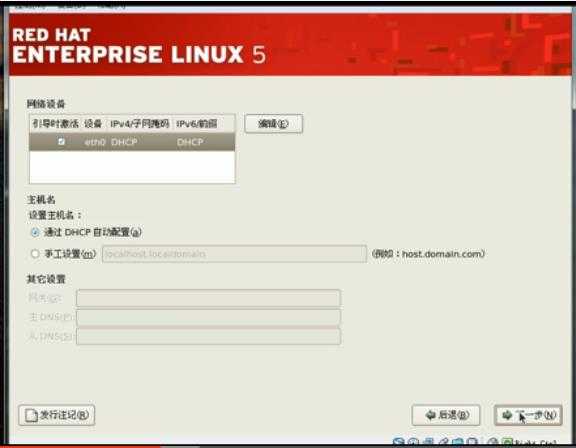
9. 选择时区;
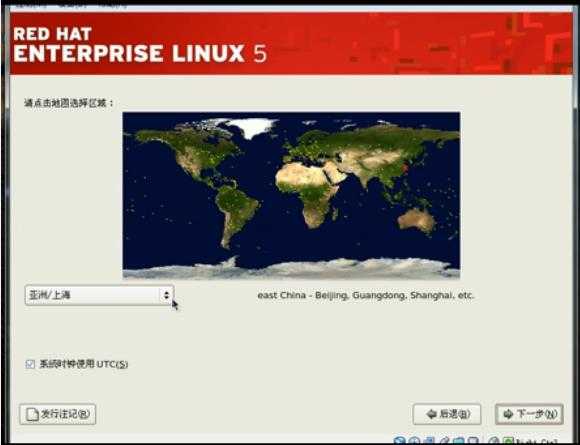
10. 设置密码口令

11. 选择“现在定制”;
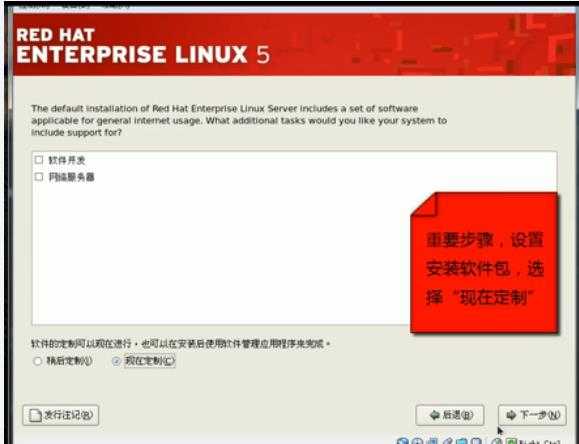
12. “开发”组件全选;服务器默认不选择;
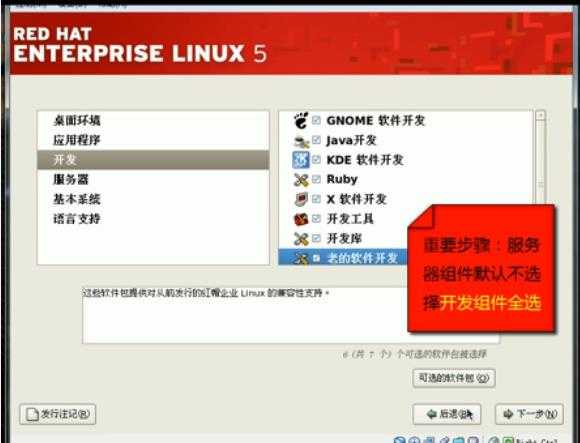
13. 下一步;
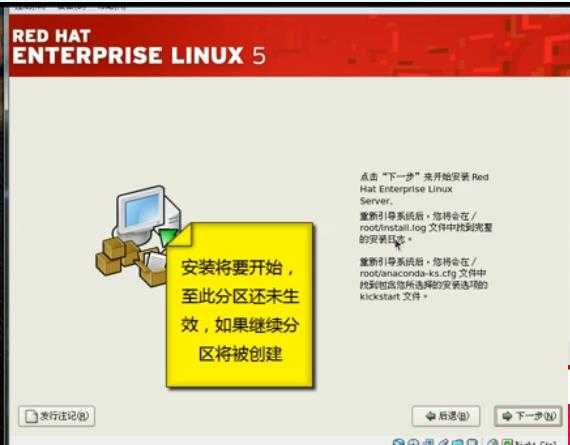
14. 开始复制文件安装
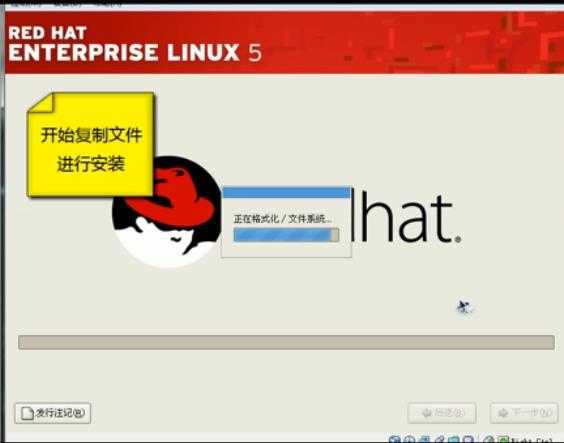
15. 下一步;

16. 下一步
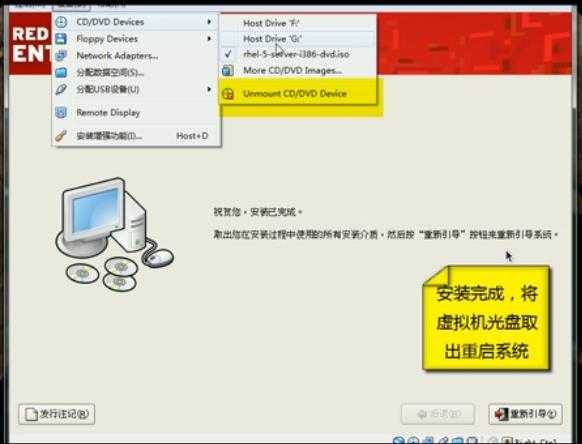
17. 重新引导
18. 设置
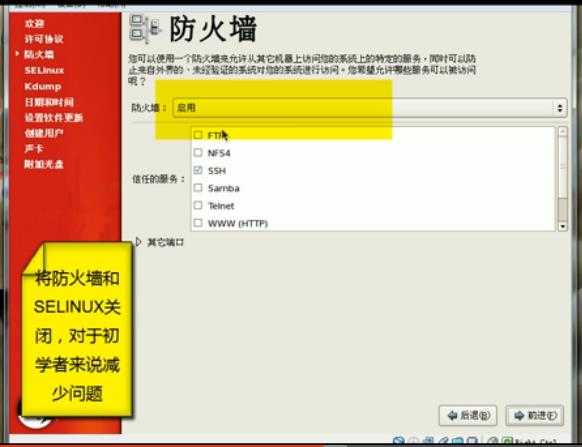
19. 其他保持默认(其中注册选择以后注册)
20. 结束
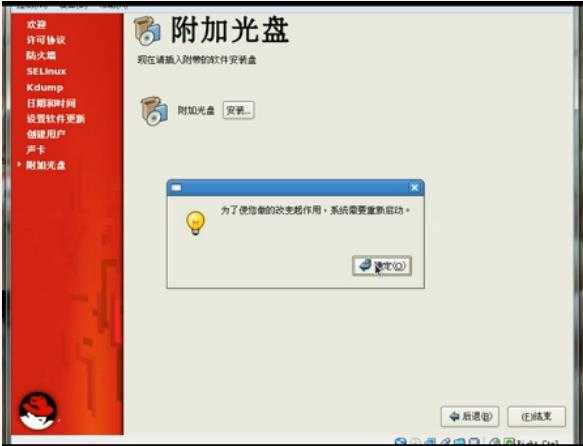
Oracle VM VirtualBox 中安装linux步骤
标签:
原文地址:http://www.cnblogs.com/jinf/p/4530384.html